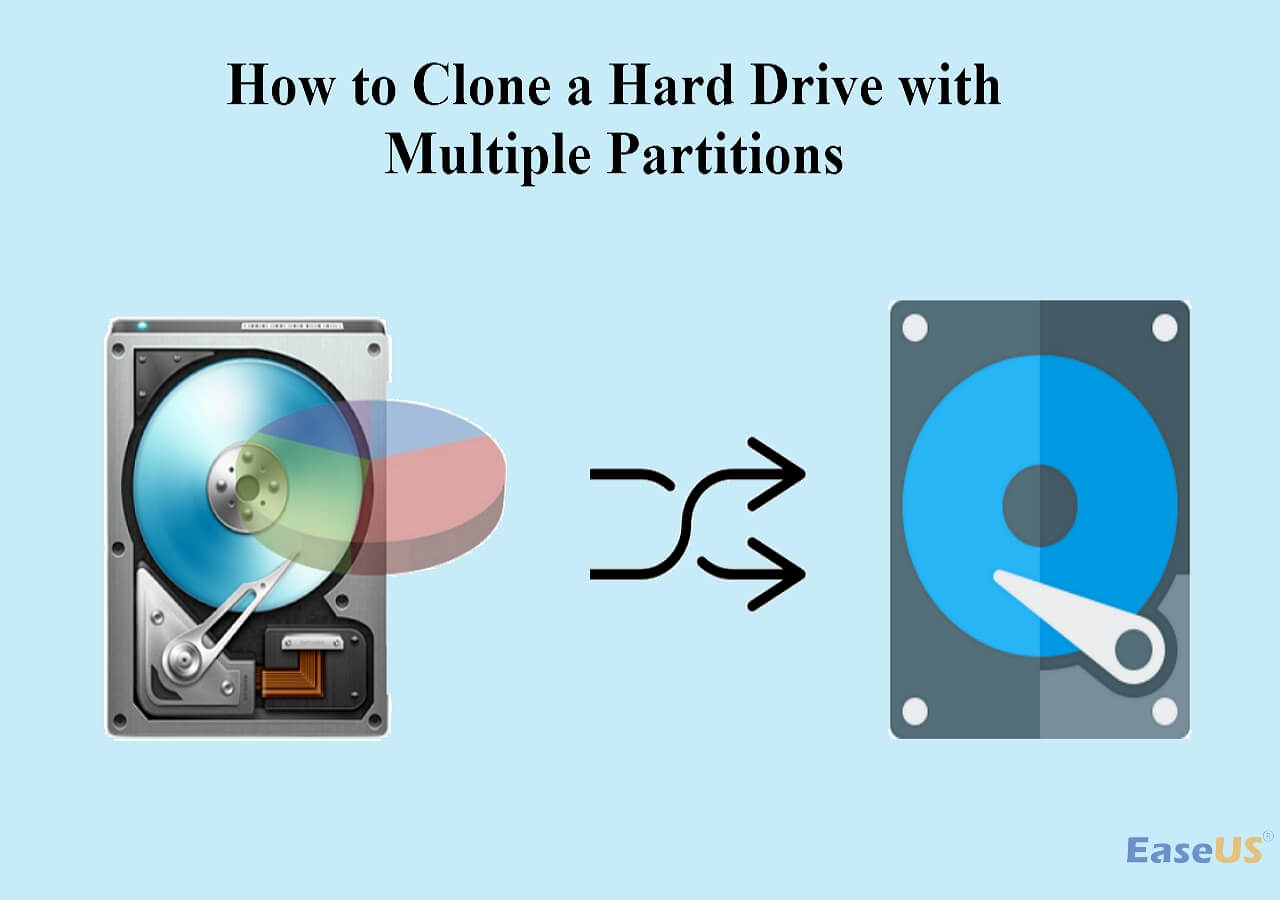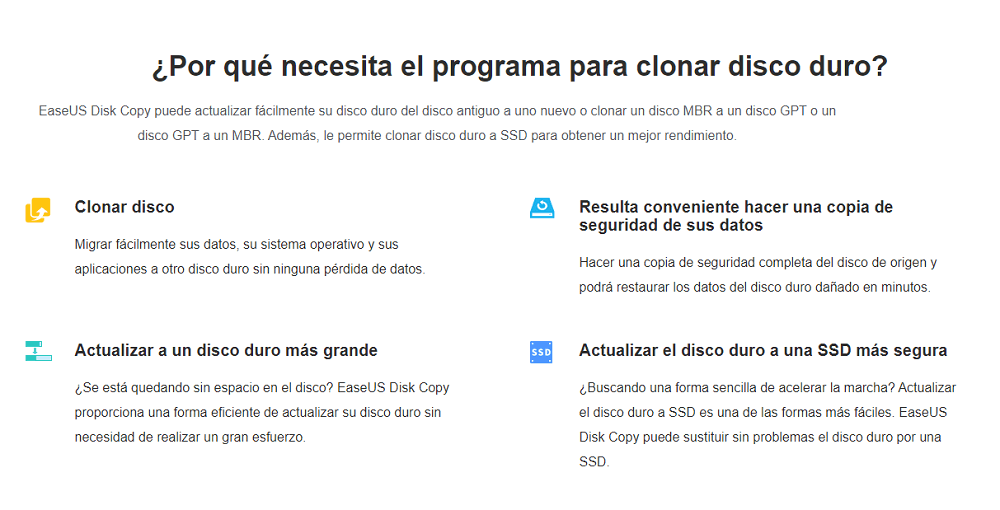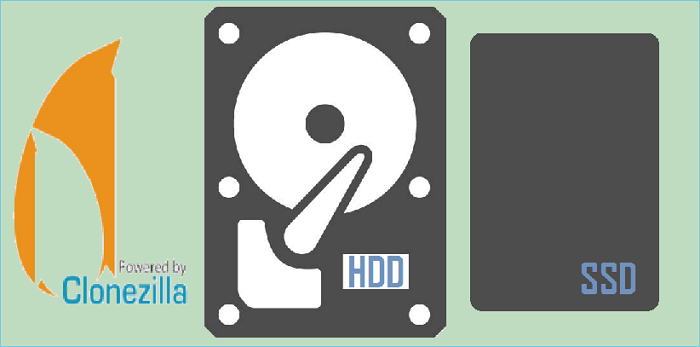Índice de la página
Las SSD de PNY ofrecen un alto rendimiento y son una excelente opción para una actualización de SSD. Una vez que tengas la SSD PNY, transferir el SO y los datos a la SSD es vital para arrancar el PC. Hay varias formas de actualizar la SSD, pero la clonación es la más eficiente. Pero, ¿cómo transferimos/clonamos la unidad? ¿PNY proporciona software de clonación? El artículo habla del software de clonación de SSD de PNY y de cómo sustituir la antigua SSD por una PNY.

Visión general de las SSD de PNY y por qué elegirlas
PNY Technologies fabrica chips electrónicos para dispositivos, como unidades SSD, tarjetas de memoria, unidades flash USB, adaptadores portátiles, cargadores y mucho más. PNY son las siglas de "París, Nueva York", ya que la empresa empezó a comerciar con módulos de memoria entre París y Nueva York en 1985.
Las SSD de PNY ofrecen un alto rendimiento y mejoran el rendimiento del sistema electrónico. Existen tres categorías de SSD: Consumidor, Cliente y Empresa. Cada categoría está diseñada para servir a diferentes propósitos en función de sus capacidades. Puedes encontrar las SSD de PNY en variantes de 120 GB y hasta 2 TB. El precio de la SSD de 120 GB es de 25 $, que puede llegar hasta los 180 $ para la variante de 2Tb.
La serie Cliente empieza por CS, las SSD Cliente empiezan por CL y las SSD Empresa vienen con el prefijo EP. Los modelos CS son excelentes para los consumidores, especialmente para los que quieren pasar de HDD a SSD a precios razonables.
Estas son algunas de las razones por las que uno quiere pasarse a las SSD de PNY:
- Si el PC funciona con un disco duro, una unidad SSD de PNY puede mejorar drásticamente el rendimiento.
- Si el viejo SSD o disco duro se queda sin espacio, debes cambiarlo por uno más grande para tener más almacenamiento y mejor rendimiento.
¿Vienen los SSD de PNY con el software de clonación?
No, PNY Technologies carece de software propio para clonar unidades SSD. Normalmente, los fabricantes de SSD más conocidos, como Samsung, proporcionan software de migración de datos de SSD para clonar/transferirel SO de una unidad a otra. Algunas marcas también pueden instalar directamente el SO o restaurar la imagen del sistema. Pero no te preocupes; muchos programas profesionales de software de clonación pueden clonar discos y crear copias de seguridad de los mismos.
El mejor software de clonación de PNY Descarga gratuita para Windows
Como sabemos, la clonación es la mejor forma de transferir el contenido de una unidad a otra, pero necesitamos un software seguro y fiable. EaseUS Disk Copy es el mejor software de clonación de PNY SSD para clonar y arrancar el PC. Las soluciones avanzadas de clonación sólo clonan los sectores utilizados, por lo que puedes clonar la unidad en una pequeña o grande, independientemente del tamaño de la partición.
El proceso de clonación es ágil y puede completarse en unos pocos clics. Además, puedes migrar el SO Windows sin reinstalarlo, crear unidades de arranque y hacer copias de seguridad locales. Descarga ahora EaseUS Disk Copy y clona la unidad antigua a PNY SSD.
EaseUS Disk Copy
- Actualiza a un disco duro más grande un PC con Windows 11/10/8/7
- Migra datos, sistemas operativos y aplicaciones a otro disco duro
- Clonaun disco duro con sectores defectuosos gracias a la clonación sector a sector
- Redimensiona la partición al clonar discos duros y soporta discos GPT
- Transfiere datos de una tarjeta SD a otra fácil y rápidamente
Cómo Clonar Disco Duro a PNY SSD
Ya que has conseguido el mejor software de clonación de SSD PNY, sigue los pasos que se indican a continuación para clonar el disco duro en tu SSD PNY. El proceso se aplica a discos duros y SSD de varias marcas y modelos.
Aviso previo:
- La "Copia sector a sector" pide que el tamaño de tu disco de destino sea al menos igual o mayor que el del disco de origen. Deja esta opción sin marcar si quieres clonar un disco duro más grande en otro más pequeño.
- Todos los datos del disco de destino se borrarán completamente, así que ten cuidado.
Paso 1. Para empezar a copiar/clonar un disco entero a otro, elige este disco como disco de origen en "Modo Disco" y haz clic en "Siguiente".
Paso 2. Elige el otro disco como disco de destino.
Paso 3. Comprueba la disposición de los dos discos. Puedes gestionar la disposición del disco de destino seleccionando "Autoajustar el disco", "Copiar como origen" o "Editar disposición del disco".
- "Autoajustar el disco" realiza algunos cambios por defecto en la disposición del disco de destino para que pueda funcionar en su mejor estado.
- "Copiar como el origen "no cambia nada en el disco de destino y la disposición es la misma que la del disco de origen.
- "Editar la distribución del disco" te permite redimensionar/mover manualmente la distribución de la partición en este disco de destino.
Marca la opción "Marcar la opción si el destino es SSD" para poner tu SSD en su mejor rendimiento.
Ahora aparece un mensaje advirtiéndote de que se perderán datos. Confirma este mensaje haciendo clic en "Aceptar" y luego en "Siguiente".
Paso 4. Haz clic en "Continuar" para ejecutar oficialmente la tarea.
Comparte el blog en tus plataformas sociales si te resulta útil.
Palabras finales
La transferencia de datos de una unidad a otra es un proceso delicado. Si no se hace bien, puede acabar costando tus datos. EaseUS Disk Copy es un software fiable de clonación de SSD de PNY capaz de clonar el SO y los datos de forma segura. Además, Disk Copy te permite hacer copias de seguridad locales y unidades de recuperación con USB para salvaguardar los datos en caso de fallos. Echa un vistazo a la versión gratuita de Disk Copy y clona los datos en el SSD PNY.
Preguntas frecuentes sobre el software de clonación de SSD de PNY
1. ¿Cómo configuro mi PNY SSD?
Las SSD de PNY vienen sin programas, sistemas operativos ni datos. Para configurar la SSD de PNY, clona el disco duro existente con el sistema operativo y los datos para arrancar el PC cuando esté instalado.
2. ¿Cómo formateo mi PNY SSD?
La Gestión de Discos de Windows te ayudará a formatear la SSD PNY. Conecta el SSD al PC. Busca la Administración de discos y ábrela. Busca el SSD PNY y haz clic con el botón derecho del ratón sobre él. Ahora puedes seleccionar el formato, el tipo de sistema de archivos (NTFS) y el tamaño de la unidad de asignación para formatear la PNY SSD.
3. ¿Por qué mi SSD no aparece en la Gestión de Discos?
Los PC no reconocen la SSD en la gestión de discos por múltiples razones. Puedes volver a conectar el SSD correctamente y comprobar la configuración de la BIOS para que el SSD sea visible en la Gestión de Discos.

EaseUS Disk Copy
EaseUS Disk Copy es una herramienta de clonación y migración de HDD/SSD bien diseñada y muy fácil de usar, una herramienta que debería ser ideal para cualquiera que desee migrar rápida y fácilmente un disco de sistema existente a un nuevo disco (o unidad SSD recién instalada) con el mínimo de configuración requerida.
EaseUS Disk Copy

Herramienta de clonación dedicada para satisfacer todas las necesidades de clonación de sistemas, discos y particiones.
Descargar gratisArtículos Populares
Febrero 20, 2023
![]()
Agosto 24, 2023
![]()
Julio 7, 2023
![]()
Sep 22, 2022
![]()
Marzo 20, 2023
![]()
Temas interesantes